Đặt cấu hình trình kết nối cho Salesforce
Trình kết nối Salesforce trong Dynamics 365 trung tâm liên lạc cho phép các tổ chức tương tác với khách hàng bằng các chức năng Bán hàng đa kênh trong khi vẫn duy trì khoản đầu tư vào các giải pháp CRM không phải của Microsoft.
Tiện ích bổ sung Bán hàng đa kênh sử dụng trình kết nối dữ liệu để làm việc với các giải pháp CRM không phải của Microsoft. Trình kết nối cho Salesforce giúp đưa dữ liệu danh bạ và tài khoản từ Salesforce vào Dataverse.
Điều kiện tiên quyết
- Truy cập vào phiên bản Salesforce.
- Vai trò quản trị viên hệ thống cho Dynamics 365 trung tâm liên lạc và Salesforce.
- Giấy phép cho Dynamics 365 trung tâm liên lạc.
- Giấy phép Salesforce để truy cập vào chức năng thu thập dữ liệu thay đổi.
Lưu ý
Chúng tôi đề xuất những điều sau:
- Sao lưu dữ liệu hiện có trong bảng Liên hệ và Tài khoản trong Dataverse trước khi bạn thiết lập trình kết nối để khôi phục nếu xảy ra bất kỳ sự cố dữ liệu nào.
- Để có hiệu suất tối ưu, hãy giới hạn kích thước dữ liệu ở mức 10 GB. Ngoài ra, hãy đảm bảo rằng bạn có đủ giới hạn yêu cầu API Salesforce để hỗ trợ nhu cầu đồng bộ hóa dữ liệu của mình.
Cấu hình kết nối dữ liệu
Quan trọng
Sau khi bạn cấu hình trình kết nối dữ liệu và đồng bộ hóa nó từ phiên bản Salesforce, chúng tôi khuyên bạn không nên thực hiện bất kỳ thay đổi nào đối với dữ liệu đã đồng bộ hóa trong Dataverse vì những thay đổi này sẽ không được đồng bộ hóa trở lại với Salesforce. Nếu cần, hãy chỉ cập nhật dữ liệu trong Salesforce.
Trong sơ đồ trang web của trung tâm quản trị trung tâm liên lạc, hãy đi tới Không gian làm việc trong Trải nghiệm của tác nhân và chọn Quản lý để Đồng bộ hóa dữ liệu từ CRM bên ngoài. Bạn cũng có thể chọn Mở trong trình hướng dẫn kết nối CRM trên trang chủ.
Trên trang Đồng bộ hóa dữ liệu từ CRM bên ngoài , chọn Mới.
Khi Tạo trình kết nối CRM, hãy chọn Salesforce và chọn Tiếp theo. Hộp thoại Thiết lập kết nối hiển thị đăng nhập nếu bạn đang kết nối với Salesforce lần đầu tiên hoặc dấu ba chấm.
Lưu ý
Hệ thống sẽ chuyển hướng bạn đến Power Apps để kết nối với phiên bản Salesforce của bạn. Dynamics 365 sử dụng kết nối này để đồng bộ dữ liệu.
- Chọn tùy chọn hiển thị rồi chọn Thêm kết nối mới.
- Trên hộp thoại xuất hiện, hãy chọn môi trường Salesforce và phiên bản API Salesforce, rồi chọn đăng nhập.
- Trên trang đăng nhập Salesforce, hãy đăng nhập bằng thông tin người dùng Salesforce. Hoàn tất xác thực đa yếu tố nếu cần thiết. Hộp thoại Cho phép truy cập sẽ xuất hiện.
- Chọn Cho phép. Dấu tích màu xanh lá cây trên hộp thoại Thiết lập kết nối cho biết kết nối thành công với phiên bản Salesforce.
- Chọn Tạo.
Trên Thêm trình kết nối CRM của bên thứ ba, hãy chọn Tôi đồng ý chia sẻ quyền kết nối và chọn Tiếp theo.
- Trên trang Bật quyền Salesforce , hãy hoàn tất các bước được liệt kê trên trang bằng cách đăng nhập vào phiên bản Salesforce mở trên một tab mới.
- Đi tới trang thiết lập trong trung tâm quản trị trung tâm liên lạc và chọn hộp kiểm cho biết bạn đã hoàn tất các bước trong Salesforce.
Chọn Tiếp theo.
Trên trang Chọn bảng để đồng bộ hóa , hãy chọn các bảng Tài khoản và Danh bạ mà bạn muốn đồng bộ hóa. Để duy trì mối quan hệ về dữ liệu được liên kết giữa các bản ghi, chúng tôi khuyên bạn nên chọn cả hai bảng.
Chọn Tiếp theo và thực hiện các bước sau trong phần Cột ánh xạ :
- Ánh xạ các cột nguồn và đích. Bạn cũng có thể cập nhật các ánh xạ được xác định trước theo nhu cầu kinh doanh của mình. Cột nguồn chỉ hiển thị các trường có kiểu dữ liệu tương thích. Để biết danh sách các kiểu dữ liệu tương thích, hãy xem bảng trong Các kiểu dữ liệu được hỗ trợ trong Dataverse.
- Lặp lại các bước cho các bảng đã chọn.
Chọn Tiếp theo và trên trang quyền của Teams, chọn quyền của Teams. Team ID được sử dụng để ghi dữ liệu vào Dataverse và do đó Team ID phải có quyền đọc và ghi trên các bảng đã chọn. Nếu không, quá trình đồng bộ dữ liệu sẽ không thành công. Thông tin thêm: Các đội trong Dataverse
Ở trang tiếp theo, hãy xem lại các ánh xạ cho từng bảng mà bạn đã chọn. Bạn có thể quay lại và thay đổi cài đặt.
Chọn Tạo. Thông báo kết nối thành công sẽ hiển thị trên trang Tóm tắt.
Chọn hộp kiểm để kích hoạt trình kết nối và đồng bộ dữ liệu, rồi chọn Xong. Bạn có thể xem trạng thái đồng bộ hóa trên trang Đồng bộ hóa dữ liệu từ CRM bên ngoài .
Các kiểu dữ liệu được hỗ trợ trong Dataverse
Dataverse hỗ trợ các kiểu dữ liệu sau. Dataverse không hỗ trợ các kiểu dữ liệu Virtual và EntityName.
| Dataverse các cột của loại thuộc tính | Các cột Salesforce của loại dữ liệu |
|---|---|
| Boolean | boolean |
| Số nguyên, BigInt | integer |
| Số nguyên, BigInt, Thập phân, Đôi, Số | Số |
| Chuỗi/Ghi nhớ | chuỗi: ngày. Ngày giờ Lưu ý: Không chấp nhận ID và tham chiếu. |
| Uniqueidentifier, Tra cứu, Chủ sở hữu, Khách hàng | Chuỗi có kiểu dữ liệu: ID, tham chiếu |
| Ngày giờ | Chuỗi có kiểu dữ liệu: ngày, ngày giờ |
Ánh xạ dữ liệu được xác định trước
Các ánh xạ dữ liệu được xác định trước cho bảng Liên hệ như sau.
| Tên trường Salesforce | Dataverse Tên trường |
|---|---|
| Trợ lýTên | Trợ lýTên |
| Trợ lýĐiện thoại | Trợ lýĐiện thoại |
| Ngày sinh | Ngày sinh |
| GUID từ SF Id (dữ liệu đã chuyển đổi) | ContactId |
| Phòng ban | Phòng ban |
| Description | Description |
| Địa chỉ Email1 | |
| Fax | Fax |
| FirstName | FirstName |
| LastName | LastName |
| Điện thoại di động | Điện thoại di động |
| Lời chào | Lời chào |
| Số Điện thoại | Điện thoại1 |
Ánh xạ dữ liệu được xác định trước cho bảng Tài khoản như sau.
| Tên trường Salesforce | Dataverse Tên trường |
|---|---|
| GUID từ SF AccountId (dữ liệu đã chuyển đổi) | AccountId |
| Số tài khoản | Số tài khoản |
| Description | Description |
| Fax | Fax |
| Tên | Tên |
| Số lượng nhân viên | Số lượng nhân viên |
| Sic | SIC |
| Số Điện thoại | Điện thoại1 |
| TickerSymbol | TickerSymbol |
Quản lý kết nối dữ liệu
Các hành động bạn có thể thực hiện với trình kết nối đã chọn được liệt kê trong phần này.
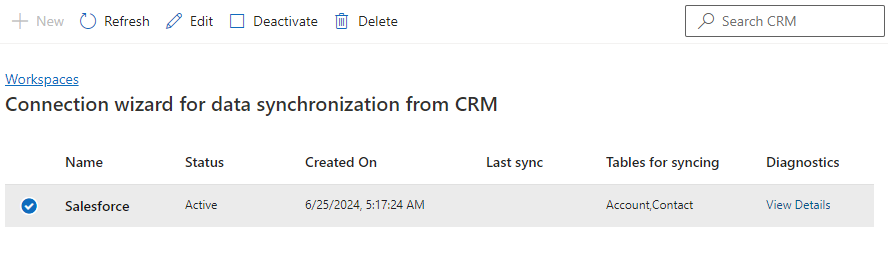
Khi bạn cập nhật để thêm bảng hoặc ánh xạ mới, dữ liệu cho các bảng và ánh xạ hiện có cũng được đồng bộ hóa. Nếu một bảng hoặc trường được ánh xạ bị xóa, dữ liệu vẫn còn trong Dataverse và chỉ dữ liệu mới không được đồng bộ hóa.
- Kích hoạt hoặc Hủy kích hoạt đầu nối.
- Xem thông tin chi tiết về chẩn đoán.
- Chỉnh sửa thông tin chi tiết của đầu nối:
- Bảng dữ liệu: Cập nhật các bảng mà bạn muốn đồng bộ hóa.
- Ánh xạ trường: Cập nhật ánh xạ cột. Sử dụng tùy chọn đặt lại để đặt lại các ánh xạ thành các ánh xạ được xác định sẵn.
- Quyền truy cập dữ liệu: Cập nhật ID nhóm được sử dụng để ghi dữ liệu vào Dataverse.